"VisualBee uusi" Toolbar by "VisualBee New" on haitallinen selaimen mainos- ja kaappaajaohjelma, joka suorittaa selailun uudelleenohjauksia ja näyttää mainoksia ja erikoistarjouksia tuntemattomilta toimittajilta. Kun "VisualBee New" työkalupalkki asennettuna, se muuttaa selaimesi kotisivua (osoitteeseen: search.conduit.com) ja sen asetuksia sekä asentaa selaimesi sisään turhan työkalupalkin.
Muut oireet VisualBee uusi" työkalupalkin infektiot ovat Internet-yhteysongelmia, tietokoneen hidasta suorituskykyä ja tiedoston olemassaoloa.PriceGongIE.dll” seuraavan polun sisällä:
“C:\Käyttäjät\
VisualBee Uusi Toolbaris on mukana muiden ohjelmistojen asennusohjelmissa, ja yritys väittää, että ohjelma personoi verkkokokemuksen Internetissä.
Poistaa "VisualBee uusi työkalupalkki” ohjelmisto tietokoneeltasi, noudata seuraavia ohjeita:
* Klikkaus tässä nähdäksesi yksityiskohtaisen videon poistamisesta VisualBee uusi työkalupalkki.

Kuinka poistaa "VisualBee” ohjelmisto tietokoneeltasi:
Vaihe 1. Poista osoitteesta asennetut sovellukset "VisualBee Uusi" Ohjauspaneelista.
1. Voit tehdä tämän siirtymällä osoitteeseen Käynnistä > Ohjauspaneeli.
{alkaa > asetukset > Ohjauspaneeli. (Windows XP)}

2. Avaa kaksoisnapsauttamalla "Lisää tai poista ohjelmia"jos sinulla on Windows XP tai
“Ohjelmat ja ominaisuudet", jos sinulla on Windows 8, 7 tai Vista.

3. Etsi ohjelmaluettelosta ja Poista/poista nämä sovellukset:
a.VisualBee uusi työkalupalkki (Kirjoittaja VisualBee Uusi ) *
Ilmoitus*: klo VisualBee uusi työkalupalkki poista ikkuna, napsauta 2. vaihtoehtoa poistaaksesi kokonaan VisualBee uusi työkalupalkki .
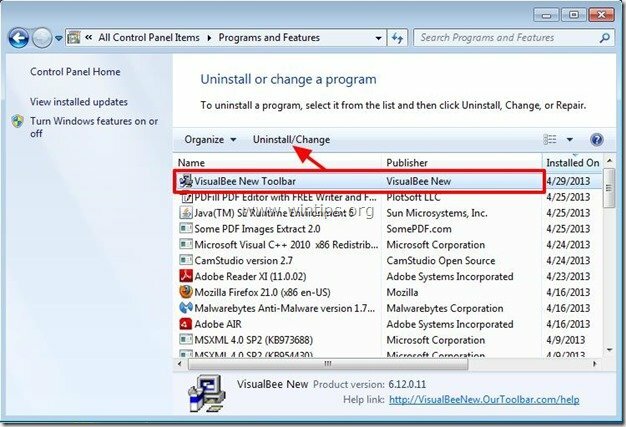
Vaihe 2 Poista "VisualBee uusi työkalupalkki" ja palauta Internet-selaimen asetukset.
Internet Explorer, Google Chrome, Mozilla Firefox
Internet Explorer
Kuinka poistaa "VisualBee New" -työkalupalkki Internet Explorerista ja palauta IE-hakuasetukset.
1.Avaa Internet Explorer ja avaa sitten "Internet-asetukset”.
Voit tehdä tämän IE: n tiedostovalikosta valitsemalla "Työkalut” > “Internet-asetukset”.
Ilmoitus*: IE: n uusimmissa versioissa paina "Gear”-kuvaketta  oikeassa yläkulmassa.
oikeassa yläkulmassa.

2. Klikkaa "Pitkälle kehittynyt”-välilehti.

3. Valitse "Nollaa”.

4. Tarkista (ottaaksesi käyttöön) "Poista henkilökohtaiset asetukset" -ruutu ja valitse "Nollaa”.

5. Kun nollaustoiminto on suoritettu, paina "kiinnija valitse sittenOK” poistuaksesi Internet Explorerin asetuksista.

6. Käynnistä selain uudelleen.
7. Avaa Internet Explorer uudelleen ja valitse IE: n tiedostovalikostaTyökalut” > “Hallitse liitännäisiä”.

8. Valitse "Työkalurivit ja laajennukset" vasemmassa ruudussa ja sitten Poista kaikki käytöstä "VisualBee uusi työkalupalkki" laajennuksia.
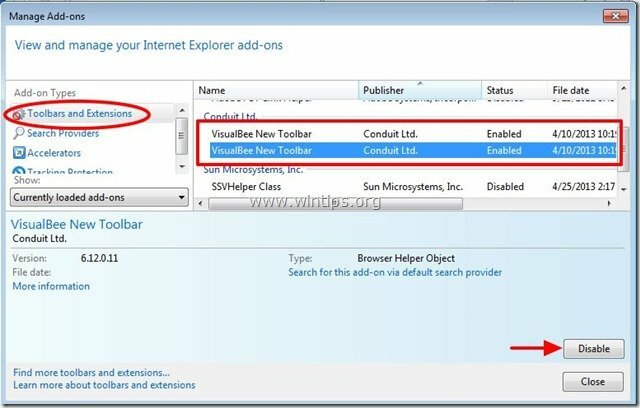
9. Klikkaa "Hakupalveluntarjoajat” -vaihtoehdot vasemmassa ruudussa. Valitse ensin ja "Oletusasetuksena"hakupalveluntarjoaja muu hakukone kuin "VisualBee Uusi mukautettu verkkohaku”.
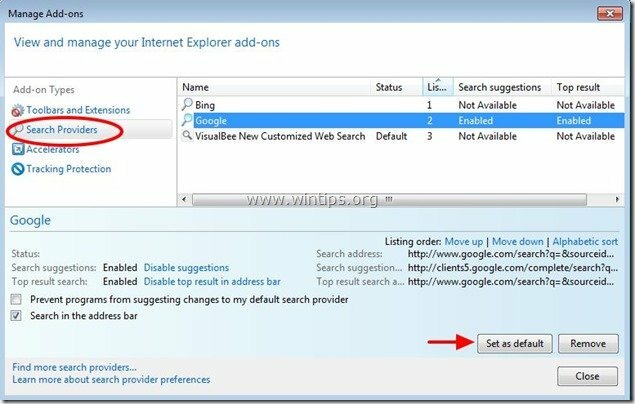
10. Valitse sitten "VisualBee Uusi mukautettu verkkohaku” ja napsauta Poista.
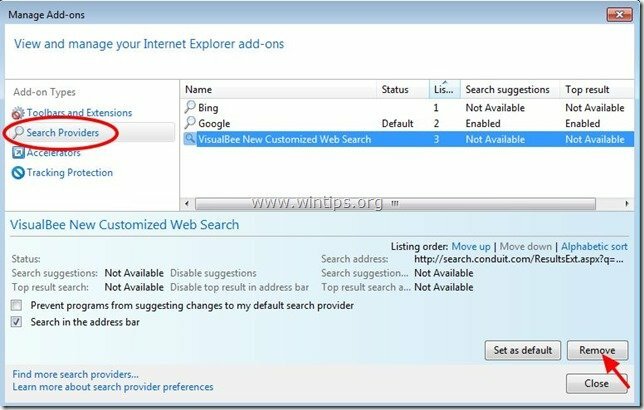
9. Sulje kaikki Internet Explorer -ikkunat ja jatka Vaihe 3.
Google Chrome
Kuinka poistaa "VisualBee New" -työkalupalkki Google Chromesta ja palauta Chromen hakuasetukset.
1. Avaa Google Chrome ja siirry Chrome-valikkoon  ja valitse "asetukset".
ja valitse "asetukset".
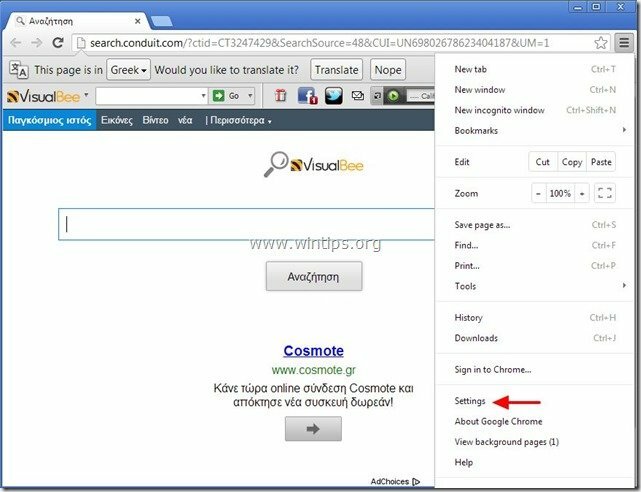
2. Etsi "Käynnistyksessä"-osio ja valitse"Aseta sivut".
![Poista-visualbee-työkalupalkki-chrome[3] Poista-visualbee-työkalupalkki-chrome[3]](/f/f831cdff68048c25742ab22565fd35b4.jpg)
3.Poistaa "search.conduit.com" aloitussivuilta painamalla "X" symboli oikealla.

4.Aseta haluamasi aloitussivu (esim. http://www.google.com) ja paina "OK".

5. Alla "Ulkomuoto" -osiossa, valitse "Näytä Koti-painike" vaihtoehto ja valitse "Muuttaa”.
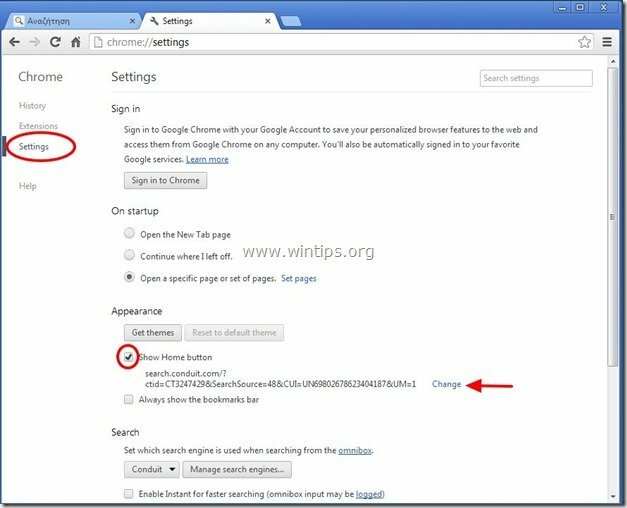
6.Poistaa "search.conduit.com" merkintä osoitteesta "Avaa tämä sivu”laatikko.
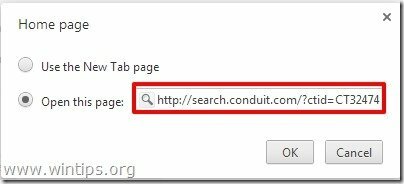
7.Tyyppi (jos pidät) haluamasi verkkosivun avataksesi, kun painat "Kotisivu”-painiketta (esim. www.google.com) tai jätä tämä kenttä tyhjäksi ja paina "OK”.

5. Mene "Hae"-osio ja valitse"Hallitse hakukoneita".
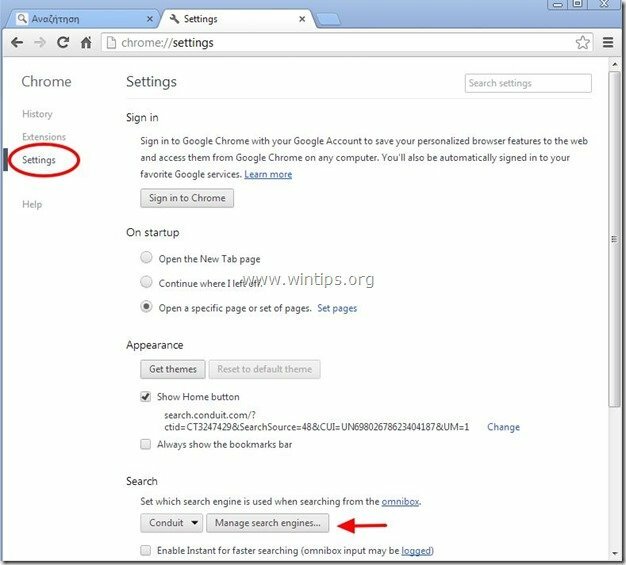
6.Valitse haluamasi oletushakukone (esim. Google-haku) ja paina "Laita oletusarvoksi".

7. Valitse sitten "search.conduit.com" hakukone ja Poista se painamalla "X" symboli oikealla. Valitse "OK" sulkea "Hakukoneet"ikkuna.

8. Valitse "Laajennukset" vasemmalla.

9. Sisään "Laajennukset” vaihtoehdot Poista ""VisualBee New” laajennus napsauttamalla oikealla olevaa kierrätyskuvaketta.
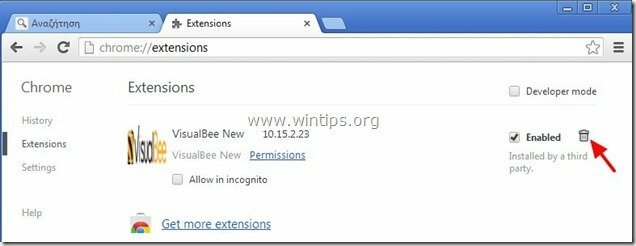
10. Sulje kaikki Google Chrome -ikkunat ja proceed kohtaan Vaihe 3.
Mozilla Firefox
Kuinka poistaa "VisualBee New" -työkalupalkki Mozilla Firefoxista ja palauta Firefoxin hakuasetukset..
1. Klikkaa "Firefox" valikkopainike Firefox-ikkunan vasemmassa yläkulmassa ja mene kohtaan “auta” > “Vianmääritystietoja”.

2. Sisään "Vianmääritystietoja"-ikkuna, paina "Palauta Firefox”-painiketta palauta Firefox oletustilaan.

3. Lehdistö "Palauta Firefox”uudelleen.

4. Kun nollaustyö on valmis, Firefox käynnistyy uudelleen.
5. Siirry Firefox-valikosta kohtaan "Työkalut” > “Hallitse liitännäisiä”.

6. Valita "Laajennukset" vasemmalla ja varmista sitten, että "VisualBee Uusi"laajennuksia ei ole olemassa. *
* Jos "VisualBee New"" -laajennuksia on olemassa ja valitse sitten "VisualBee Uusi"viittaus ja valitse"Poista”.
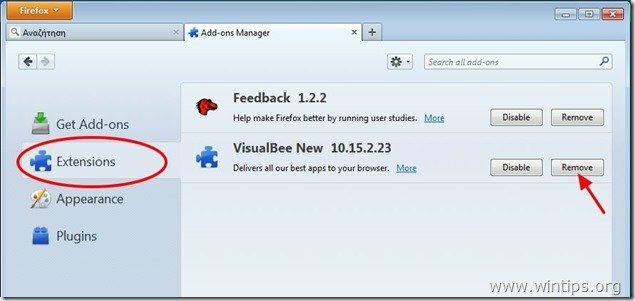
7. Valitse "Plugins” vasemmalla ja varmista, että ”Conduit Plugin" ei ole olemassa, muussa tapauksessa poista se käytöstä painamalla "Poista käytöstä”-painiketta.
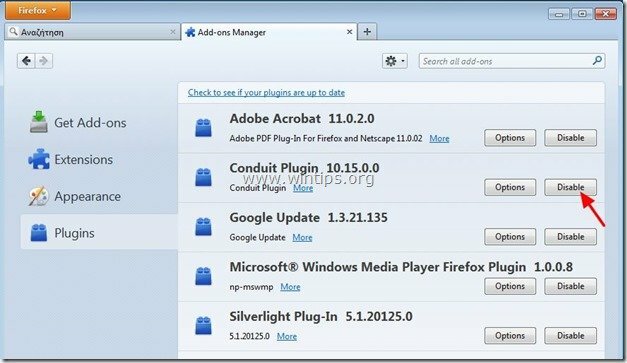
8.Sulje kaikki Firefox ikkunat ja jatka kohtaan seuraava askel.
Vaihe 3: Puhdista loput rekisterimerkinnät "AdwCleaner" -sovelluksella.
1. Lataa ja tallenna "AdwCleaner”-apuohjelma työpöydällesi.

2. Sulje kaikki avoimet ohjelmat ja Tuplaklikkaus avata "AdwCleaner" työpöydältäsi.
3. Lehdistö "Poistaa”.
4. Lehdistö "OK" AdwCleaner – Tiedot" -ikkunassa ja paina "OK”uudelleen käynnistääksesi tietokoneesi uudelleen.

5. Kun tietokoneesi käynnistyy uudelleen, kiinni "AdwCleaner" tietoikkuna (readme) ja jatka seuraavaan vaiheeseen.
Vaihe 4. Puhdas tietokoneesi jäljellä haitallisia uhkauksia.
ladata ja Asentaa yksi luotettavimmista ILMAISISTA haittaohjelmien torjuntaohjelmista nykyään puhdistamaan tietokoneesi jäljellä olevilta haitallisilta uhilta. Jos haluat pysyä jatkuvasti suojassa haittaohjelmauhilta, olemassa olevilta ja tulevilta uhilta, suosittelemme Malwarebytes Anti-Malware PRO: n asentamista:
Malwarebytes™ suojaus
Poistaa vakoilu-, mainos- ja haittaohjelmat.
Aloita ilmainen lataus nyt!
*Jos et osaa asentaa ja käyttääMalwareBytes Anti-Malware", lue nämä ohjeet.
Neuvoja: Varmistaaksesi, että tietokoneesi on puhdas ja turvallinen, suorita Malwarebytes’ Anti-Malware täysi tarkistus Windowsissa "Vikasietotila".*
*Siirry Windowsin vikasietotilaan painamalla "F8” -näppäintä tietokoneen käynnistyessä ennen Windows-logon ilmestymistä. Kun "Windowsin lisäasetukset-valikko" ilmestyy näytölle, siirry näppäimistön nuolinäppäimillä kohtaan Turva tila vaihtoehto ja paina sitten "TULLA SISÄÄN“.
Vaihe 5. Puhdista ei-toivotut tiedostot ja merkinnät.
Käytä "CCleaner”-ohjelma ja jatka kohtaan puhdas järjestelmäsi väliaikaisesti Internet-tiedostoja ja virheelliset rekisterimerkinnät.*
*Jos et osaa asentaa ja käyttää "CCleaner", lue nämä ohjeet.
